cPanel - ตัวแก้ไขโซนขั้นสูง
อินเทอร์เฟซนี้เป็นเวอร์ชันขั้นสูงของ Simple Zone Editor ซึ่งเราได้ดำเนินการไปแล้วในบทที่แล้ว เราสามารถเพิ่มแก้ไขหรือลบบันทึกประเภทต่างๆได้ที่นี่ซึ่ง ได้แก่A, AAAA, CNAME (บันทึกชื่อทรงกรวย), SRV (บันทึกการบริการ), TXT(บันทึกข้อความ) เรายังสามารถกำหนดค่าTTL (Time to Live) พร้อมบันทึกในอินเทอร์เฟซนี้
TTL (Time to Live) ระบุระยะเวลาที่เซิร์ฟเวอร์ DNS สามารถแคชระเบียนทรัพยากรก่อนที่จะทิ้งข้อมูล
รีเซ็ตไฟล์โซน
ตัวเลือกนี้จะรีเซ็ตทุกการเปลี่ยนแปลงที่คุณทำในบัญชี cPanel ของคุณเกี่ยวกับระเบียน DNS นอกจากนี้ยังรีเซ็ตการเปลี่ยนแปลงที่ทำโดยใช้ Simple Zone Editor
ในการรีเซ็ตไฟล์โซนให้ทำตามขั้นตอนเหล่านี้ -
Step 1 - ไปที่ cPanel Advanced Zone Editor โดยคลิกที่ลิงก์ Advanced Zone Editor ที่พบในส่วนโดเมนของ cPanel Interface
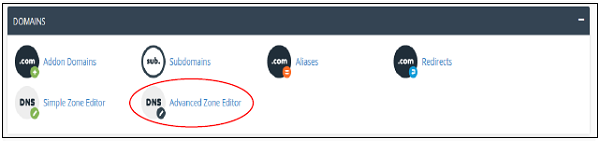
Step 2 - ค้นหาไฟล์รีเซ็ตโซนและคลิกที่ more ลิงค์

Step 3- จะแสดงคำเตือนว่าการแก้ไขทั้งหมดในไฟล์โซนจะถูกลบ เลือกช่องทำเครื่องหมายคุณแน่ใจหรือไม่ว่าต้องการลบรายการทั้งหมดและเปลี่ยนกลับเป็นสถานะเริ่มต้น?

Step 4- กดปุ่มรีเซ็ตไฟล์โซนเพื่อรีเซ็ตไฟล์โซนเป็นสถานะเริ่มต้น หากสำเร็จคุณจะเห็นข้อความแสดงความสำเร็จด้านล่าง

เพิ่มบันทึก
ระเบียนทรัพยากรประเภท 'A' คือระเบียนชื่อโฮสต์ ประกอบด้วยที่อยู่ IP ของโฮสต์เฉพาะและแมปชื่อโดเมนกับที่อยู่ IP แบบ 32 บิต
ในการเพิ่มระเบียน A ให้ทำตามขั้นตอนเหล่านี้
Step 1 - ค้นหา Add a Record ส่วนใน Advance Zone Editor
Step 2 - เลือก Record 'Type A' จาก Type Dropdown Menu
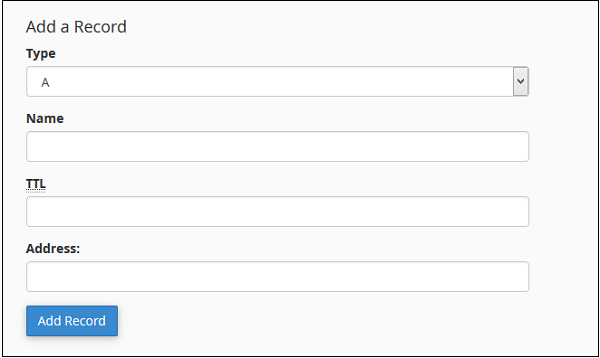
Step 3 - ใส่ชื่อไฟล์ Aบันทึก. ป้อนค่า TTL หากไม่มีความต้องการเฉพาะคุณสามารถใช้ค่าเริ่มต้นคือ 14400 และป้อนที่อยู่ IP ของบันทึกในกล่องข้อความที่อยู่
Step 4 - คลิก Add Record เพื่อบันทึกเร็กคอร์ดในรายการ DNS
เพิ่มบันทึก AAAA
บันทึกทรัพยากร AAAA ผูกชื่อโฮสต์ด้วยที่อยู่ IPv6 ซึ่งเป็นที่อยู่ IP แบบ 128 บิต
Step 1 - ค้นหา Add a Record ส่วนใน Advance Zone Editor
Step 2 - เลือกประเภทบันทึกจาก AAAA เมนูแบบเลื่อนลง
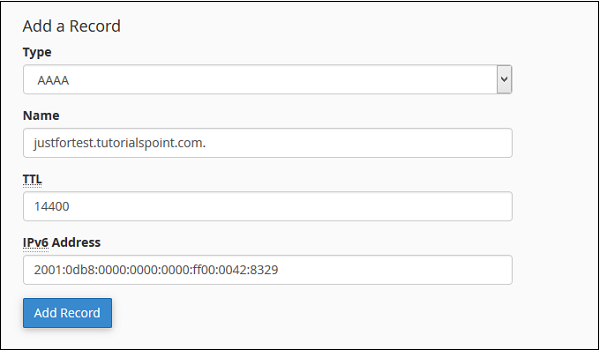
Step 3 - ป้อนชื่อโฮสต์ในกล่องข้อความชื่อและค่า TTL ในกล่องข้อความ TTL เว้นแต่ว่าจำเป็นต้องใช้ค่า TTL เริ่มต้นซึ่งก็คือ 14400
Step 4 - ป้อนที่อยู่ IPv6 128 บิตในกล่องข้อความที่อยู่ IPv6 ซึ่งคุณต้องการให้ชื่อโฮสต์ของคุณผูก
Step 5 - คลิก Add Record เพื่อบันทึกระเบียน AAAA นี้ในรายการ DNS ของคุณ
เพิ่มระเบียน CNAME
ระเบียน CNAME ใช้เพื่อเพิ่มนามแฝงให้กับชื่อโดเมนที่เกี่ยวข้อง คุณสามารถชี้ระเบียน CNAME หลายรายการเป็นรายการเดียวA บันทึกเพื่อที่เมื่อ DNS ค้นหานามแฝงคุณสามารถเปลี่ยนชื่อโฮสต์ซึ่งกำหนดไว้ในไฟล์ A บันทึก
หากต้องการเพิ่มระเบียน CNAME โปรดทำตามขั้นตอนเหล่านี้
Step 1 - ค้นหา Add a Record ส่วนใน Advance Zone Editor
Step 2 - เลือกประเภทบันทึก CNAME จากเมนูแบบเลื่อนลง
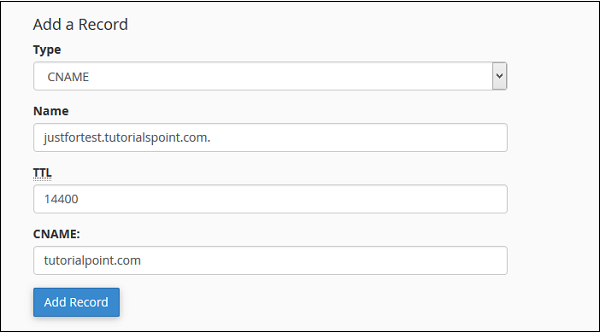
Step 3 - ป้อนโดเมนย่อยหรือชื่อแทนการป้อนข้อความของคุณและระบุค่า TTL ในกล่องข้อความ TTL เว้นแต่จำเป็นต้องใช้ค่า TTL เริ่มต้นซึ่งก็คือ 14400
Step 4 - ป้อนชื่อโซนหรือชื่อโดเมนที่ถูกต้องซึ่งคุณต้องการให้นามแฝงนี้ชี้ไปในกล่องข้อความ CNAME
Step 5 - กดปุ่ม Add Record เพื่อบันทึกระเบียน CNAME นี้ไปยังรายการ DNS ของคุณ
เพิ่ม SRV Record
บันทึกทรัพยากรนี้ให้ข้อมูลเกี่ยวกับบริการที่มีอยู่ในพอร์ตเฉพาะของเซิร์ฟเวอร์ของคุณ พวกเขาเชื่อมโยงตำแหน่งของบริการกับรายละเอียดเกี่ยวกับวิธีการติดต่อบริการบนโดเมนเฉพาะ ระเบียน SRV ต้องชี้ไปที่ชื่อโฮสต์ที่มีนามสกุลA บันทึก.
หากต้องการเพิ่มระเบียน SRV โปรดทำตามขั้นตอนเหล่านี้
Step 1 - ค้นหา Add a Record Section ใน Advance Zone Editor
Step 2 - เลือกประเภทบันทึก SRV จากเมนูแบบเลื่อนลง
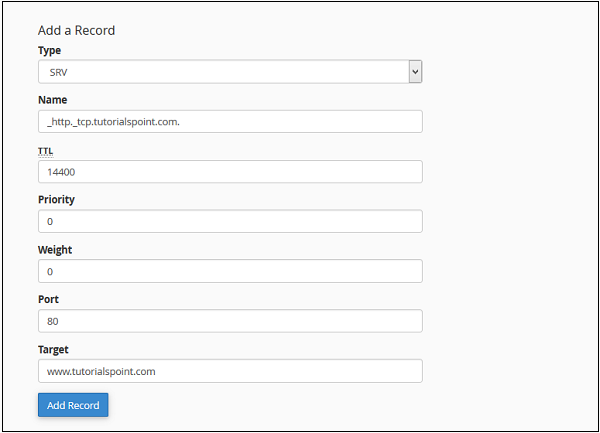
Step 3 - ป้อนชื่อบริการและโปรโตคอลที่นำหน้าด้วยขีดล่าง (_) และคั่นด้วยจุด (.)
Step 4 - ระบุค่า TTL ในกล่องข้อความ TTL เว้นแต่จำเป็นต้องใช้ค่า TTL เริ่มต้นซึ่งก็คือ 14400
Step 5- จัดลำดับความสำคัญของบริการยิ่งมีลำดับความสำคัญต่ำเท่าใดลำดับความสำคัญของบริการก็จะสูงขึ้น 0 (ศูนย์) มีลำดับความสำคัญสูงสุด
Step 6- ป้อน Weight ของบริการซึ่งผู้ดูแลระบบจะใช้เพื่อกระจายโหลดไปยังเป้าหมายหลาย ๆ 0 คือโหลดต่ำสุด
Step 7 - เข้าสู่ท่าเรือที่ให้บริการจริง
Step 8 - ใส่ Target เป็นชื่อโฮสต์ที่จะรับบริการนี้
Step 9 - กด Add Record เพื่อเพิ่มระเบียน SRV นี้ลงในรายการ DNS ของคุณ
เพิ่มระเบียน TXT
ระเบียน TXT สามารถเก็บข้อความประเภทใดก็ได้ ชื่อโดเมนสามารถมีระเบียน TXT ได้หลายรายการระเบียน TXT ทั่วไปส่วนใหญ่ใช้เพื่อกำหนด SPF (Sender Policy Framework) หรือ DKIM ซึ่งใช้สำหรับการตรวจสอบสิทธิ์อีเมล
หากต้องการเพิ่มระเบียน TXT โปรดทำตามขั้นตอนเหล่านี้
Step 1 - ค้นหา Add a Record Section ใน Advance Zone Editor
Step 2 - เลือกประเภทระเบียน TXT จากเมนูแบบเลื่อนลง
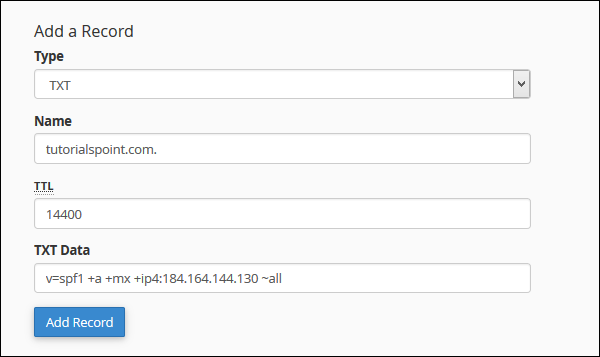
Step 3 - ป้อนชื่อโซน DNS ที่ถูกต้องในกล่องข้อความชื่อ
Step 4 - ระบุค่า TTL ในกล่องข้อความ TTL เว้นแต่จำเป็นต้องใช้ค่า TTL เริ่มต้นซึ่งก็คือ 14400
Step 5 - ป้อนข้อมูล TXT ซึ่งอาจเป็นข้อความประเภทใดก็ได้หรือข้อมูล SPF หรือ DKIM
Step 6 - กดปุ่ม Add Record เพื่อเพิ่มระเบียน TXT นี้ลงในระเบียน DNS
แก้ไขหรือลบระเบียน DNS
หากต้องการแก้ไขหรือลบระเบียน DNS คุณได้เพิ่มไว้ก่อนหน้านี้ ทำตามขั้นตอนเหล่านี้ -
Step 1 - เลื่อนลงไปที่ Zone File Records ใน Advanced Zone Editor
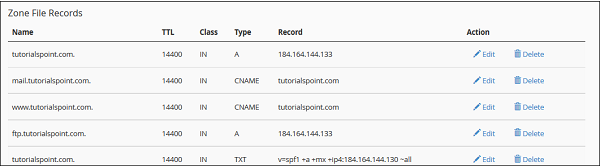
Step 2 - ค้นหาระเบียนทรัพยากร DNS ที่คุณต้องการแก้ไขหรือลบออกจากรายการบันทึก
Step 3 - ในการแก้ไขรายการคลิก Edit ลิงก์จากการดำเนินการซึ่งสอดคล้องกับบันทึกที่คุณต้องการแก้ไข
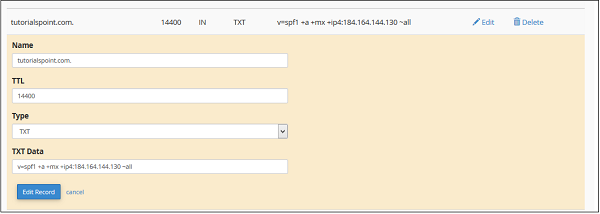
Step 4 - แก้ไขบันทึกของคุณตามความต้องการของคุณและคลิก Edit Record เพื่อบันทึกการเปลี่ยนแปลง
Step 5 - หากต้องการลบบันทึกให้คลิกที่ Delete ลิงค์ที่ตรงกับบันทึกที่คุณต้องการลบ

Step 6 - คุณจะถูกขอให้ยืนยันกด Delete ปุ่มเพื่อลบบันทึก